


在Windows 11系统中,网络发现功能可以帮助用户轻松查找和连接本地网络中的其他设备,方便文件共享和打印等操作。然而,有时候我们可能会发现网络发现未启用或无法正常工作,给我们的网络使用带来一定的困扰。在本文中,我将介绍如何在Windows 11系统中启用网络发现功能,让您能够顺利连接和管理本地网络中的设备。
具体方法如下:
1、进入 Windows 11 系统桌面,点击“开始”并选择“设置”进入。
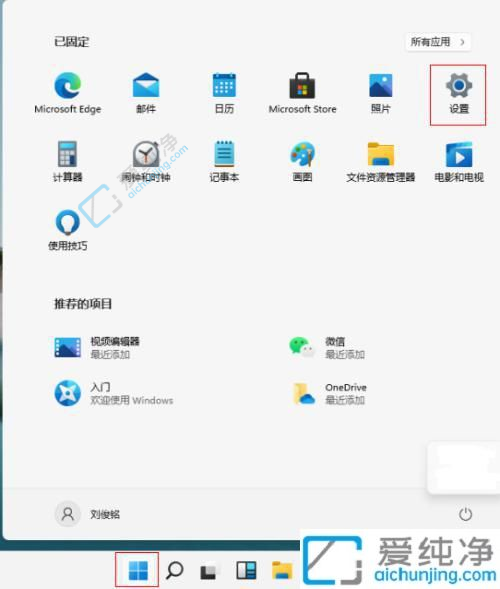
2、在设置界面中,点击“网络和 Internet”。
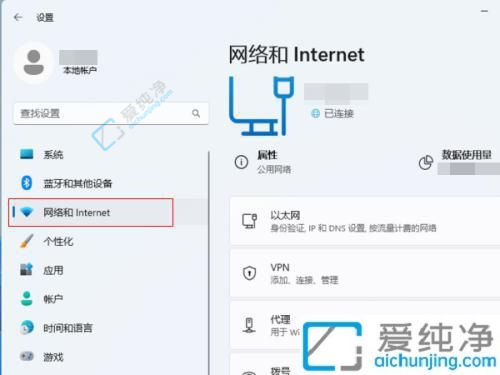
3、进入网络和 Internet 界面后,点击“高级网络设置”。
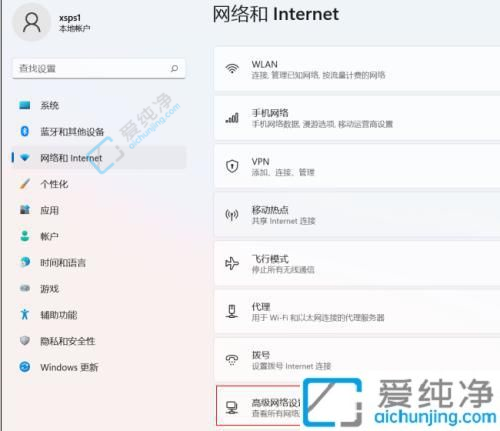
4、在高级网络设置界面,选择“高级共享设置”。
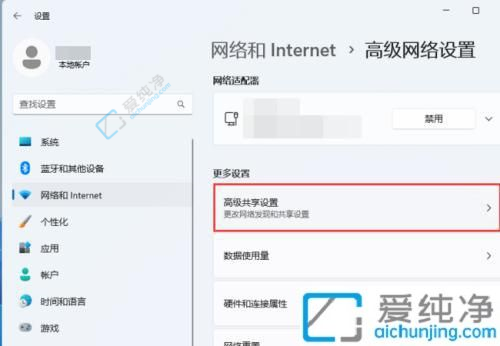
5、在高级共享设置界面中,启用网络发现开关即可。
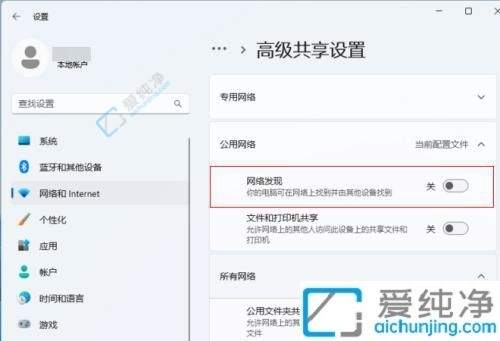
通过以上步骤,我们可以轻松地在Windows 11系统中启用网络发现功能,使得我们能够方便地查找和连接本地网络中的其他设备,实现文件共享和打印等操作。需要注意的是,启用网络发现功能可能会暴露您的设备在网络上,因此在网络安全方面也需要做好相应的保护措施。
| 留言与评论(共有 条评论) |